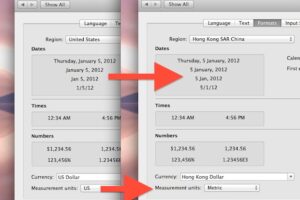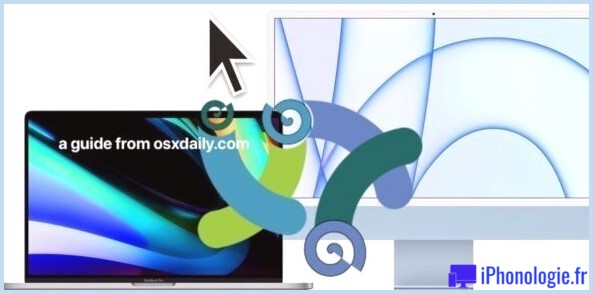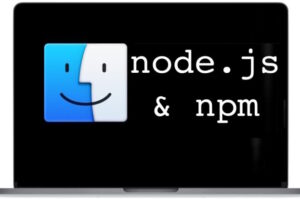3 choses simples à faire avant d'installer OS X Mountain Lion
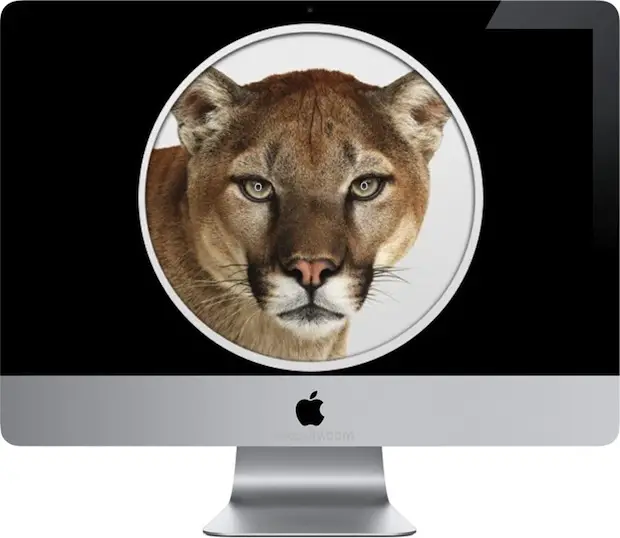
La sortie de Mountain Lion sous OS X est imminente (c'est officiel : le 25 juillet), mais avant de vous lancer dans la dernière mise à jour majeure du système Mac, vous voudrez faire quelques petites choses. Nous l'avons décomposé en quelques points essentiels simples et faciles à suivre:
1) Vérifier les exigences du système et vérifier la compatibilité
Presque tous les Macs relativement récents fonctionneront sous Mac OS X 10.8. Vous pouvez facilement savoir si votre Mac fonctionne avec Mountain Lion en le comparant à cette liste de machines prises en charge :
- iMac (Mi 2007 ou plus récent)
- MacBook (fin 2008 Aluminium, ou début 2009 ou plus récent)
- MacBook Pro (Mid/Late 2007 ou plus récent)
- MacBook Air (fin 2008 ou plus récent)
- Mac mini (début 2009 ou plus récent)
- Mac Pro (début 2008 ou plus récent)
- Xserve (Début 2009)
Si vous n'êtes pas sûr de la marque et de l'année de votre modèle, vérifiez votre Mac en procédant comme suit :
- Dans le menu Apple, sélectionnez "About This Mac", puis cliquez sur "More Info"
- Le nom et la date du modèle seront indiqués, comparez-les à la liste
Tout bien considéré, la configuration requise pour OS X Mountain Lion est assez légère, mais il existe quelques Macs Core 2 Duo qui perdent le support et ne pourront pas être mis à jour. Cela peut être frustrant, mais c'est le prix du progrès. N'oubliez pas que vous aurez besoin d'au moins 12 Go d'espace de stockage pour installer Mountain Lion, mais en réalité, vous devriez en avoir plus que cela pour que votre Mac fonctionne au mieux de toute façon.
2) Vérifier la compatibilité des applications
Si vous utilisez déjà OS X Lion (10.7), vous n'avez probablement pas besoin de vous inquiéter beaucoup, mais pour ceux qui passent à Mountain Lion de Snow Leopard, il y a de fortes chances qu'une ou deux applications ne fonctionnent pas. Cela est dû à de nouvelles exigences architecturales pour les dernières versions d'OS X et malheureusement, certains développeurs ont déjà commencé à mettre à jour leurs applications, bien qu'ils aient eu des années pour le faire (QuickBooks en est un bon exemple).
Une bonne liste d'applications compatibles et incompatibles est maintenue dans une base de données consultable par RoaringApps, consultez-la ici .
Si vous trouvez des applications incompatibles avec OS X 10.8, vous pouvez soit trouver une alternative sur l'App Store, soit envisager de suspendre la mise à niveau du système jusqu'à ce que le développeur se ressaisisse. Les petits développeurs ont tendance à le faire plus rapidement que les grandes sociétés de logiciels, donc si vous attendez une grande société, cela peut prendre beaucoup de temps.
3) Sauvegarde, Sauvegarde, Sauvegarde
C'est probablement l'étape la plus importante de la mise à niveau d'un système d'exploitation, et un Mac n'est pas différent. Les chances que quelque chose tourne mal sont minces, mais il vaut toujours mieux être sûr que désolé. Votre meilleure chance est d'utiliser Time Machine et de lancer une sauvegarde manuelle juste avant d'installer la mise à jour d'OS X 10.8. Si vous n'avez pas encore installé et configuré Time Machine, qu'attendez-vous ? Prenez un disque dur externe bon marché et configurez-le comme disque de sauvegarde dès maintenant, Time Machine est complètement automatisé et aussi simple que les sauvegardes.
Prêts ? Acheter et installer
Une fois que Mountain Lion est sur l'App Store de Mac, l'achat est de 20 $ et s'installe directement depuis l'App Store. L'installation prend environ 30 à 45 minutes selon la vitesse de la connexion internet et est en grande partie automatisée, vous n'avez pas besoin de rester assis à garder l'installateur.
N'oubliez pas que si vous avez acheté un nouveau Mac récemment, Mountain Lion est gratuit pour vous.
Conseils pour les bonus
Vous avez encore du temps devant vous et vous avez envie de faire un peu plus que le strict nécessaire ? Avant d'installer une nouvelle version majeure du système d'exploitation, il peut être utile de vider les applications inutilisées, de vérifier l'intégrité du disque et de libérer de l'espace disque. Voici 5 idées pour vous aider à vous lancer dans cette voie :
- Démarrez à partir de la partition de récupération et vérifiez votre disque de démarrage et les autorisations avec l'utilitaire de disque
- Retrouvez les applications inutilisées et désinstallez-les
- Vider le dossier des téléchargements des éléments inutiles qui prennent de l'espace disque
- Trouvez où l'espace disque est gaspillé avec une application comme OmniDiskSweeper et faites un nettoyage général
- Commencez une routine d'entretien de base pour que votre Mac fonctionne au mieux de sa forme
Il nous manque quelque chose ? Faites-le nous savoir dans les commentaires.